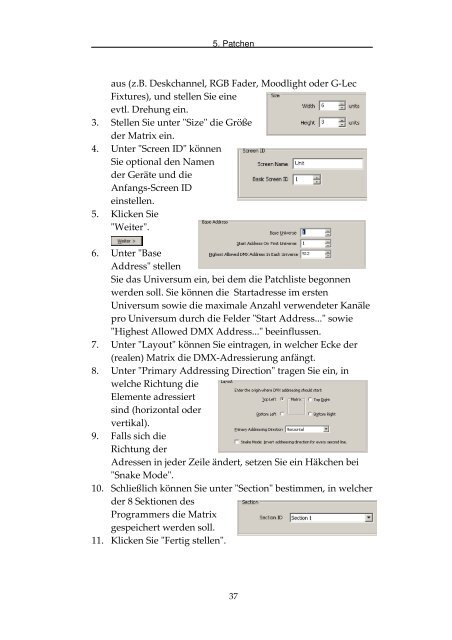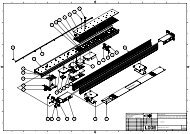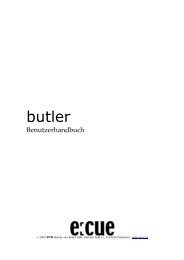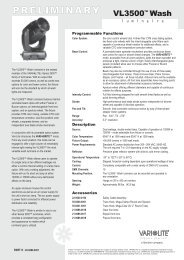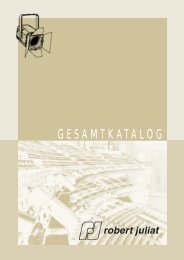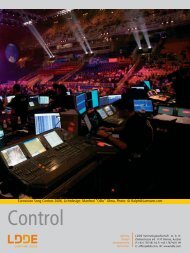- Seite 1: System Manual Basic Programmer 3.8
- Seite 4 und 5: Quickstart • Rufen Sie das Cuelis
- Seite 6 und 7: Sicherheitshinweise Sicherheitshinw
- Seite 8 und 9: Inhalt 10.2. Record Cue ...........
- Seite 10 und 11: Inhalt 28.3. Tasten ...............
- Seite 12 und 13: 1. Systemübersicht Live-Betrieb 12
- Seite 14 und 15: Live Features 1. Systemübersicht D
- Seite 16 und 17: 2. Installieren 2. Installieren �
- Seite 18 und 19: 2. Installieren Programmer Standard
- Seite 20 und 21: 3. Einstellungen Minimize to System
- Seite 22 und 23: 3. Einstellungen 6. Tragen Sie beim
- Seite 24 und 25: 3. Einstellungen Show Driver Proper
- Seite 26 und 27: 4. e:cue Programmer Übersicht •
- Seite 28 und 29: Cuelists / Pages 4. e:cue Programme
- Seite 30 und 31: � 5. Patchen 4. Um mehrere Lampen
- Seite 32 und 33: 5. Patchen 6. Klicken Sie "Set Sect
- Seite 34 und 35: 5. Patchen Lampen) enthalten soll:
- Seite 38 und 39: 5. Patchen Sie erhalten eine grafis
- Seite 40 und 41: Mit der Maus 6. Programmieren Klick
- Seite 42 und 43: 6. Programmieren Im Normalzustand a
- Seite 44 und 45: Taste TAB 6. Programmieren Kanäle
- Seite 46 und 47: � Focus Home 6. Programmieren But
- Seite 48 und 49: 6.5. Weitere Tools � � Blind 6.
- Seite 50 und 51: 7. Presets 7. Presets Mit Presets l
- Seite 52 und 53: 7.3. Preset benutzen 7. Presets Sin
- Seite 54 und 55: 7.6. Beispiele 7. Presets Single Fi
- Seite 56 und 57: 7. Presets 1. Die Positionen werden
- Seite 58 und 59: � � 8. Live fx � Stellen Sie
- Seite 60 und 61: � 8. Live fx Advanced Functions R
- Seite 62 und 63: 8. Live fx Equalizer-Effekt auf Mat
- Seite 64 und 65: 8. Live fx 8. Klicken Sie in der ob
- Seite 66 und 67: 9.3. Benutzen 9. FX Templates Sie d
- Seite 68 und 69: 10. Cues und Cuelisten Button Funkt
- Seite 70 und 71: 10. Cues und Cuelisten 1. Öffnen S
- Seite 72 und 73: � 10. Cues und Cuelisten 3. Im er
- Seite 74 und 75: 10. Cues und Cuelisten ScreenID-Num
- Seite 76 und 77: 10. Cues und Cuelisten 10.7. Cuelis
- Seite 78 und 79: � Main - Priority 10. Cues und Cu
- Seite 80 und 81: � 10. Cues und Cuelisten • Chas
- Seite 82 und 83: 10. Cues und Cuelisten dieses Konte
- Seite 84 und 85: 10. Cues und Cuelisten Wenn der Tas
- Seite 86 und 87:
� 10. Cues und Cuelisten � Auf
- Seite 88 und 89:
12. Wizards 12. Wizards Die e:cue P
- Seite 90 und 91:
� 12. Wizards 5. Den Chaser Wizar
- Seite 92 und 93:
� 12. Wizards Fly up Der Text wir
- Seite 94 und 95:
Vorgehensweise 12. Wizards 1. Wähl
- Seite 96 und 97:
12. Wizards � Movement bietet ver
- Seite 98 und 99:
13. Show exportieren 13. Show expor
- Seite 100 und 101:
13. Show exportieren Show Export Op
- Seite 102 und 103:
14. Media Player � Datei über Cu
- Seite 104 und 105:
14. Media Player Alias mit Action v
- Seite 106 und 107:
15. Sound To Light In dem erscheine
- Seite 108 und 109:
15. Sound To Light Windows-Audiomix
- Seite 110 und 111:
15. Sound To Light 15.3. Steuern mi
- Seite 112 und 113:
16. e:Player2D Application Startup:
- Seite 114 und 115:
16. e:Player2D Automatisiertes Play
- Seite 116 und 117:
17. Timecode SMPTE LTC (via Audio D
- Seite 118 und 119:
17. Timecode Einstellungen für die
- Seite 120 und 121:
17. Timecode Lösung: Eine Cue mit
- Seite 122 und 123:
� 18. Automation 4. Je nach Art d
- Seite 124 und 125:
18. Automation Westliche Länge wir
- Seite 126 und 127:
18. Automation Über das Feld Day k
- Seite 128 und 129:
� 19. ActionPad Tip: Tooltips im
- Seite 130 und 131:
Eigenschaften 19. ActionPad Um die
- Seite 132 und 133:
19. ActionPad zugeordnet. Ein fader
- Seite 134 und 135:
� 19. ActionPad Mehrere Tabs im K
- Seite 136 und 137:
19. ActionPad Menü-Element Zugäng
- Seite 138 und 139:
20. Passwortschutz 20.2. Passwort l
- Seite 140 und 141:
21. Steuerung mit RS232 2. Klicken
- Seite 142 und 143:
21. Steuerung mit RS232 Der folgend
- Seite 144 und 145:
21. Steuerung mit RS232 Hinweis: Ac
- Seite 146 und 147:
Beispiel-Makro 21. Steuerung mit RS
- Seite 148 und 149:
22.2. Bedienung 22. Library Editor
- Seite 150 und 151:
22. Library Editor Das liegt daran,
- Seite 152 und 153:
22. Library Editor Kanaltyp sortier
- Seite 154 und 155:
22. Library Editor darauffolgende K
- Seite 156 und 157:
� 23. nano 5. Es sollte eine Meld
- Seite 158 und 159:
23. nano 23.4. Mit seriellen Komman
- Seite 160 und 161:
24. twilight / excite 24. Twilight
- Seite 162 und 163:
24. twilight / excite 3. Klicken Si
- Seite 164 und 165:
25. calypso 5. Es sollte eine Meldu
- Seite 166 und 167:
25.5. Fehlerbehebung 25. calypso We
- Seite 168 und 169:
26. e:series 26.1. e:series wallmou
- Seite 170 und 171:
Unterputzmontage 26. e:series 170
- Seite 172 und 173:
26.2. Tasten e:node 26. e:series
- Seite 174 und 175:
e:link 26. e:series � ESCAPE & SE
- Seite 176 und 177:
26.3. Anschließen � � � 26.
- Seite 178 und 179:
2 3 4 26. e:series e:node / e:node1
- Seite 180 und 181:
3 Im Fenster "Netzwerk- und Interne
- Seite 182 und 183:
10 Klicken Sie im nächsten Fenster
- Seite 184 und 185:
7 In dem erscheinenden Konfiguratio
- Seite 186 und 187:
26. e:series 2. e:com (oder e:node
- Seite 188 und 189:
3 Im Netzwerk angeschlossene e:seri
- Seite 190 und 191:
e:node512, e:node1024, e:com, e:lin
- Seite 192 und 193:
26. e:series Menü-Element Werteber
- Seite 194 und 195:
Menü-Element 26. e:series Werteber
- Seite 196 und 197:
26. e:series � Live Fx � Automa
- Seite 198 und 199:
26. e:series Um die Wiedergabe zu s
- Seite 200 und 201:
26. e:series wird der Wert 255 ausg
- Seite 202 und 203:
26. e:series Zuweisen wählen. Das
- Seite 204 und 205:
26. e:series Die Opto-Inputs könne
- Seite 206 und 207:
26. e:series Kommando Wert Funktion
- Seite 208 und 209:
26. e:series Wenn ein Trigger ausge
- Seite 210 und 211:
� � 12 13 14 15 16 26. e:series
- Seite 212 und 213:
� 17 26. e:series Drücken Sie ES
- Seite 214 und 215:
26. e:series Trigger für das e:com
- Seite 216 und 217:
26. e:series line Display-Zeile im
- Seite 218 und 219:
4 5 7 26. e:series Drücken Sie die
- Seite 220 und 221:
� 26. e:series Falls die Standard
- Seite 222 und 223:
� Von der Cueliste wird nur die e
- Seite 224 und 225:
27. Media Engine II 27. Media Engin
- Seite 226 und 227:
27. Media Engine II Die Media Engin
- Seite 228 und 229:
27. Media Engine II 5. Nun müssen
- Seite 230 und 231:
3 4 5 6 7 8 27. Media Engine II �
- Seite 232 und 233:
29. Midi 29. MIDI Um MIDI-Geräte m
- Seite 234 und 235:
30. Visualizer 2. Wählen Sie im Me
- Seite 236 und 237:
30. Visualizer 4. Tragen Sie die IP
- Seite 238 und 239:
31. Referenz 31.1. Menüs File Befe
- Seite 240 und 241:
Zwischenablage 31. Referenz FX Copy
- Seite 242 und 243:
Password Protection Backup now Rest
- Seite 244 und 245:
31. Referenz Automation Automation
- Seite 246 und 247:
Open White Focus Home Show Screen H
- Seite 248 und 249:
STANDARD KEYS 31. Referenz Command
- Seite 250 und 251:
CUELIST MENU ENGINE MENU 31. Refere
- Seite 252 und 253:
31. Referenz Channel Value 30% Ctrl
- Seite 254 und 255:
32. Technische Daten 32. Technische
- Seite 256 und 257:
32. Technische Daten • Snippet Ed
- Seite 258 und 259:
32.3. nano 32. Technische Daten ÜB
- Seite 260 und 261:
32. Technische Daten of the complia
- Seite 262 und 263:
32. Technische Daten • Stromverso
- Seite 264 und 265:
32. Technische Daten DMX Interface
- Seite 266 und 267:
33. Troubleshooting 33. Troubleshoo
- Seite 268 und 269:
35. Impressum, Copyright 35. Impres
- Seite 270 und 271:
H HASP not found 18 High if beat va